win7旗艦版32位打開防火牆提示“windows 無法啟動windows firewall服務(位於本地計算機上)錯誤3:系統找不到指定路徑”,導致防火牆無法打開,具體現象如下所示:
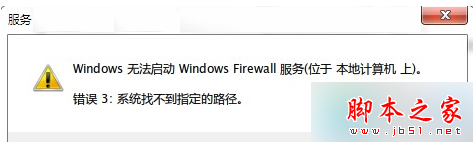
解決方法:
1、請按“Windows+R”輸入“Services.msc”回車打開服務,查看服務對應的可運行文件路徑,以Windows Firewall為例;
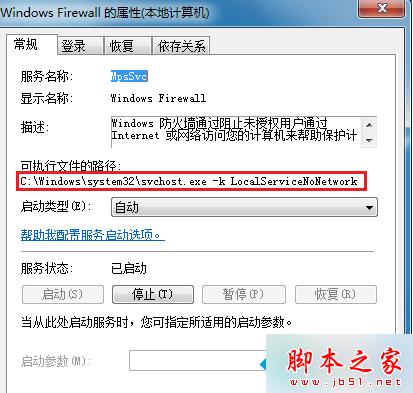
2、按“Windows+R”輸入“regedit”回車打開注冊表,並定位到HKEY_LOCAL_MACHINE\SYSTEM\CurrentControlSet\services\MpsSvc,確認ImagePath的數值數據是否相同,如"%SystemRoot%\system32\svchost.exe -k LocalServiceNoNetwork"。
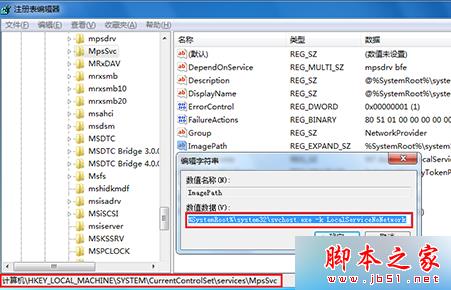
以上就是對Win7旗艦版32位系統打開防火牆提示“錯誤3:系統找不到指定路徑”的解決方法全部內容的介紹,方法很簡單,有同樣問題的朋友可以按照上述的方法進行設置解決。